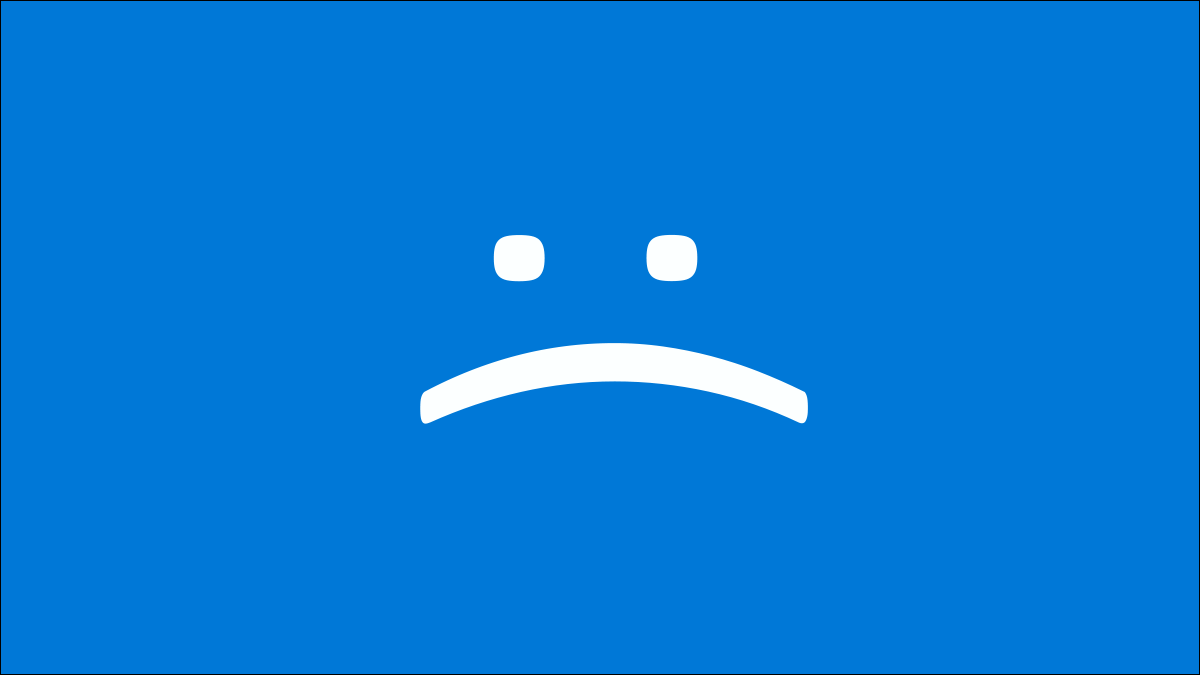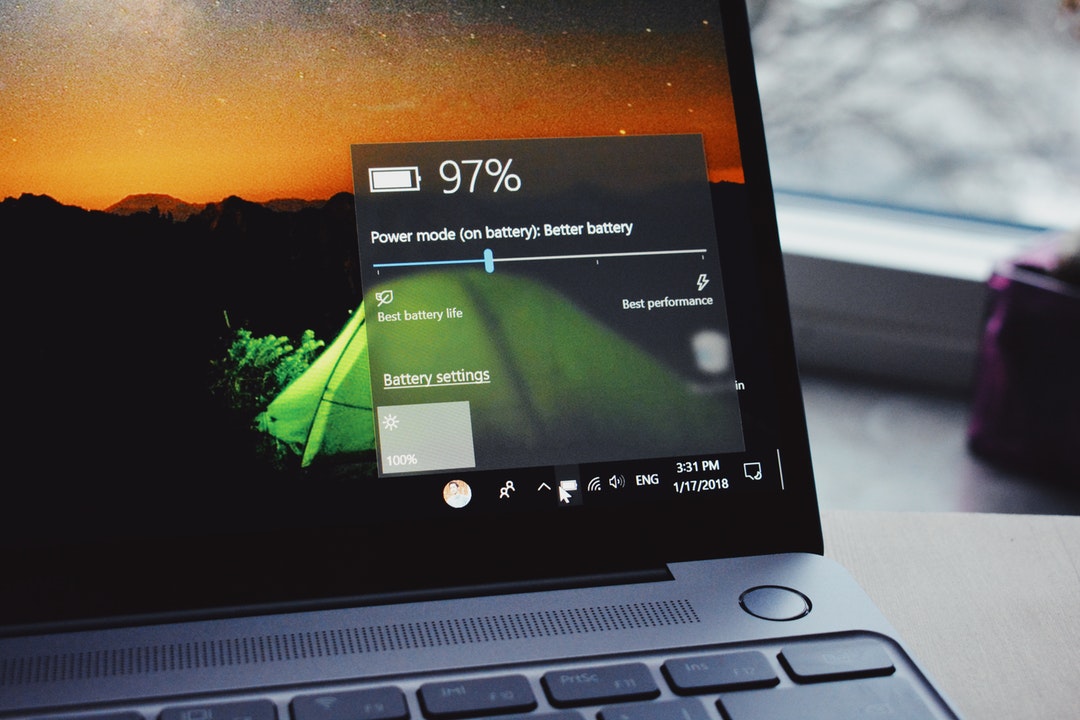چگونه بفهمیم هارد SSD است یا HDD؟

در دنیای فناوری اطلاعات ممکن است مواجهه با انواع مختلف درایوهای ذخیرهسازی، شما را به چالش بکشد. آیا هارد دیسک سیستم شما یک درایو SSD است که با سرعت و عملکرد خیرهکننده خود، نشان دهندهی مسیر تکنولوژی نو است یا یک درایو HDD سنتی با مکانیزمهای چرخشی است که در سالهای گذشته به کار میرفت؟
در دنیای پرهیاهوی فناوری امروز، اهمیت تشخیص درست اینکه هارد دیسک شما یک SSD یا HDD است، بیش از همیشه مهم است. ممکن است بخواهید سرعت و کارایی بهتر را تجربه کنید یا از مقدار بیشتری فضای ذخیرهسازی برخوردار شوید. بنابراین، این اطلاعات برای شما اهمیت دارند.
اما آیا میدانید چگونه میتوانید به راحتی تشخیص دهید که هارد دیسک سیستم شما یک SSD یا HDD است؟ در این مقاله، ما به بررسی روشهای مختلف و جذابی خواهیم پرداخت که شما را قادر میسازد بدون هیچ تردیدی هارد دیسک خود را تشخیص دهید. با ما همراه شوید و دنیای جذاب هارد دیسکها را کشف کنید.
هارد دیسک سیستم شما یک SSD است یا HDD؟
چگونه بفهمیم هارد ssd است یا hdd
برای تشخیص اینکه یک درایو ذخیرهسازی (hard drive) از نوع SSD (Solid State Drive) یا HDD (Hard Disk Drive) است، میتوانید از روشهای زیر استفاده کنید:
- بررسی فیزیکی: نگاه کردن به درایو و بررسی آن به عنوان یک اشیاء فیزیکی میتواند راهنمایی کننده باشد. درایو SSD اغلب بسیار کوچکتر از درایو HDD است. اگر درایو شما بسیار کوچک و باریک است، احتمالاً یک SSD است. همچنین، درایو SSD بیشتر از درایو HDD بیصدا است، زیرا در آن قطعات مکانیکی ندارد، در حالی که در درایو HDD ممکن است صداهای چرخش و حرکت دیسک مشاهده شود.
- استفاده از نرمافزار: شما میتوانید از برنامهها و ابزارهای نرمافزاری برای تشخیص نوع درایو استفاده کنید. در ویندوز، میتوانید به “مدیریت دستگاهها” یا “مدیریت دیسک” بروید و اطلاعات درایو را بررسی کنید. درایو SSD ممکن است به عنوان “SSD”، “Solid State Drive” یا “NVMe” شناخته شود. درایو HDD معمولاً به عنوان “HDD” یا “Hard Disk Drive” نشان داده میشود.
- مشاهده سرعت: یکی از ویژگیهای برجسته SSD نسبت به HDD، سرعت بالاتر خواندن و نوشتن دادهها است. اگر سیستم شما با یک درایو بسیار سریع راهاندازی میشود و بارگیری برنامهها و فایلها بسیار سریع است، احتمالاً درایو SSD استفاده میشود. اما اگر بارگیری و دسترسی به دادهها زمان زیادی میبرد، ممکن است درایو HDD باشد.
اگر با استفاده از این روشها هنوز مطمئن نیستید، میتوانید با تولید کننده سیستم خود یا تاجری که درایو را به شما فروخته است تماس بگیرید تا اطلاعات دقیق درباره نوع درایو را بدست آورید.
تفاوت درایو SSD و HDD
در زیر تفاوتهای اصلی بین درایو (Solid State Drive) و درایو (Hard Disk Drive) را توضیح میدهیم:
۱.ساختار فیزیکی:
– درایو SSD: درایو SSD از حافظه فلش (Flash Memory) برای ذخیره سازی اطلاعات استفاده میکند. این نوع درایو بدون قطعات مکانیکی است و از تراشههای الکترونیکی برای ذخیره و دسترسی به دادهها استفاده میکند.
– درایو HDD: درایو HDD دارای دیسکهای چرخان است که اطلاعات را بر روی سطح آنها ذخیره میکند. این دیسکها با سرعت چرخش بالا در حال گردش هستند و سر دستگاه خواننده/نویسنده آنها میتواند به نقاط مختلف سطح دیسک دسترسی پیدا کند.
۲. سرعت:
– درایو SSD: درایو SSD به طور کلی سرعت بسیار بالاتری در خواندن و نوشتن دادهها دارد. زمان دسترسی به دادهها در SSD بسیار کوتاه است و سرعت انتقال دادهها نیز بسیار بالا است.
– درایو HDD: درایو HDD با سرعتهای کمتر عمل میکند نسبت به SSD. زمان دسترسی به دادهها و سرعت انتقال دادهها به میزان چرخش دیسکها و مکانیکی بودن سیستم قابل تنظیم است.
۳. مقاومت:
– درایو SSD: درایو SSD بدون قطعات مکانیکی است که در معرض لرزش، ضربه و ارتعاش قرار نمیگیرد. بنابراین، درایو SSD مقاومت بیشتری در مقابل خرابیهای ناشی از ضربه دارد.
– درایو HDD: با توجه به قطعات مکانیکی موجود در درایو HDD، آنها به خطر خرابی در صورت تحرک یا ضربههای شدید قرار دارند.
۴. ظرفیت ذخیرهسازی:
– درایو SSD: درایوهای SSD معمولاً در ظرفیتهای کوچکتر موجود هستند، از ۱۲۸ گیگابایت تا چند ترابایت.
– درایو HDD: درایوهای HDD به ظرفیتهای بزرگتر دسترسی دارند و میتوانند ترابایتها به ظرفیت ذخیرهسازی برسند.
۵. هزینه:
– درایو SSD: در مقایسه با درایو HDD، درایوهای SSD هزینه بیشتری دارند. با افزایش ظرفیت و تکنولوژی جدید، قیمت درایوهای SSD کاهش یافته است، اما همچنان در مقایسه با HDD گرانتر هستند.
– درایو HDD: درایوهای HDD در مقایسه با SSD هزینه کمتری دارند و برای ذخیرهسازی بزرگترین حجم داده با هزینه کمتر مناسب هستند.
به طور کلی، درایو SSD با سرعت بالا و مقاومت در برابر ضربه و ارتعاش، مناسب برای سیستمهایی است که به عملکرد سریع نیاز دارند. در مقابل، درایو HDD با ظرفیت بزرگتر و هزینه کمتر، مناسب برای ذخیرهسازی دادههای حجیم و کاربرانی که نیاز به فضای ذخیرهسازی بیشتر دارند.

برای تشخیص درایو SSD یا HDD میتوان از روشهای مختلف استفاده کرد.
جمع بندی
برای تشخیص درایو SSD یا HDD میتوان از روشهای مختلف استفاده کرد. میتوان با توجه به ساختار فیزیکی درایو، از روش بررسی فیزیکی استفاده کرد. درایو SSD کوچکتر است و بدون صدا کار میکند، در حالی که درایو HDD بزرگتر و ممکن است صداهای چرخش و حرکت دیسک را تولید کند. همچنین، از روش استفاده از نرمافزارها نیز میتوان استفاده کرد. با بررسی اطلاعات درایو در مدیریت دستگاهها در ویندوز، نوع درایو (SSD یا HDD) مشخص میشود. همچنین، سرعت بالا و زمان دسترسی کمتر درایو SSD نسبت به HDD نشانگر SSD بودن است. در نهایت، میتوان با مشاوره با تولید کننده سیستم یا فروشنده درایو، اطلاعات دقیقی درباره نوع درایو را به دست آورد.